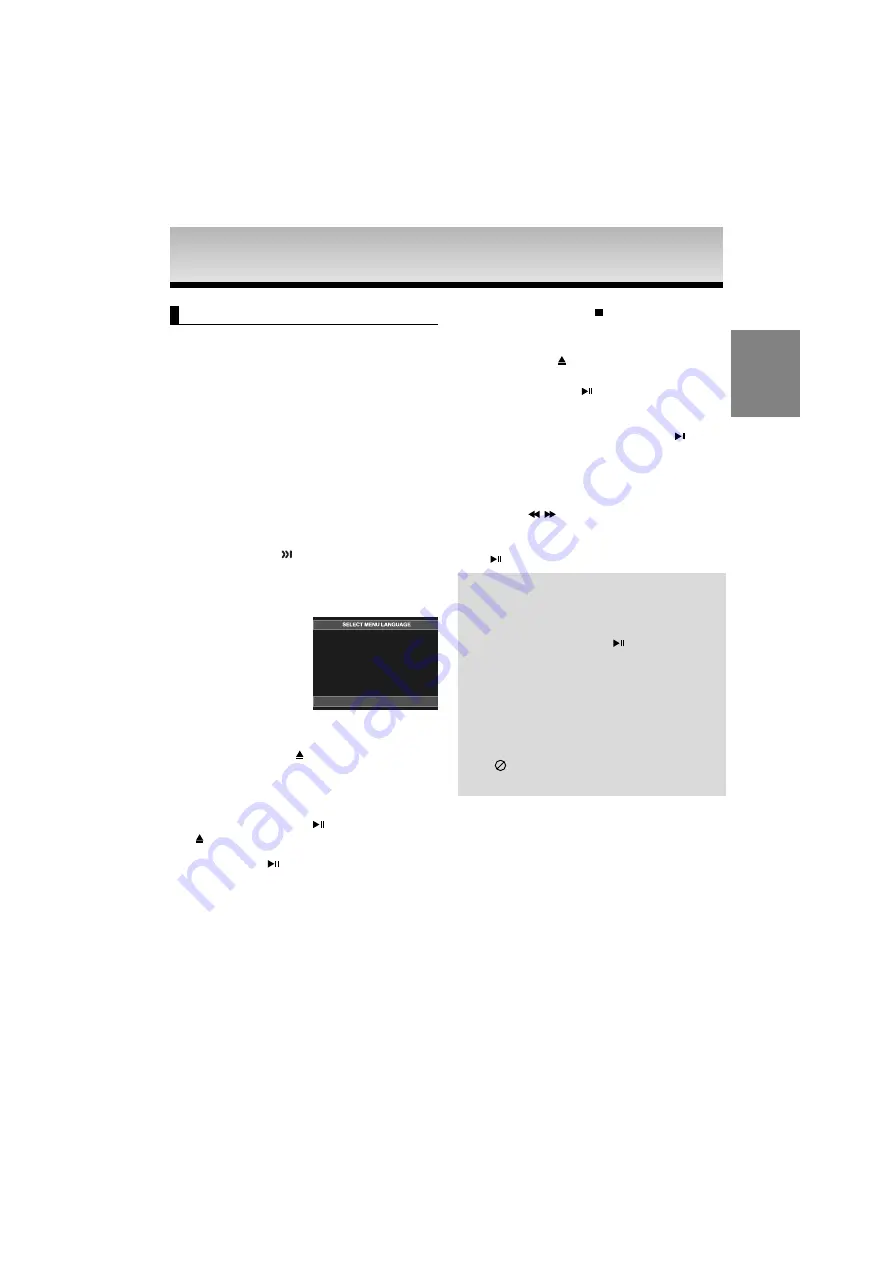
T
,4,5.,191%6D/0%5D
- TV'nizi açın ve televizyonun uzaktan
kumandasındaki doğru görüntü girişine ayarlayın.
- Harici bir ses sistemi ba
T
ladıysanız
,
ses
sisteminizi açın ve doğru ses girişine ayarlayın.
Oynatıcıyı fişe taktıktan sonra ilk defa DVD güç dü
T
mesine
bastı
T
ınızda
,
"If you want to select a language
,
press a
N
UMBER button" (dil seçimi için numara tuşuna basınız)
ekranını göreceksiniz. (Bu ekran yalnızca
,
oynatıcıyı ilk defa
fişe taktı
T
ınız zaman ortaya çıkacaktır.)
Başlatma ekranında dil seçimi yapılmazsa
,
DVD oynatıcıyı
açıp kapattı
T
ınız her zaman için ayarlar değişebilir. Sonuçta
,
istediğiniz dili seçti
T
inizden emin olunuz.
Menü dilini seçtikten sonra dilerseniz
,
ünitede disk yok
ünitenin ön panelindeki
tuşuna 5 saniyeden
uzun bir süre basarak bu seçimi değiştirebilirsiniz.
Bu işlemi yaptıktan sonra
,
tercih ettiğiniz dili yeniden
ayarlayabileceğiniz
SELECT MENU LANGUAGE
penceresi
ekranda tekrar belirecektir
Oynatma
1. AÇMA/KAPAMA tuşuna
( )
basın. BEK
L
EME gö
gesinin ışı
T
ı sönecek ve disk tepsisi açılacaktır.
2. Diskin üzerindeki etiket yukarı bakacak şekilde diski
nazikçe tepsiye yerleştirin.
3.
OYNATMA/DURAKLATMA (
)
ya da
AÇMA/KAPAMA
(
)
tuşlarına basarak disk tepsisini kapatın. Diski
durdurduğunuzda
,
oynatıcı nerede durduğunu hatırlayacak
ve P
L
AY/PAUSE (
) tuşuna tekrar bastı
T
ınızda bıraktı
T
ınız
yerden oynatmaya devam edecektir.
4.
Oynatma sırasında STOP ( )
tuşuna basın.
6.
Oynatımı Duraklatmak
A
MA/KAPAMA
tuşuna
(
)
basın ya da oynatma
sırasında uzaktan kumandadaki tuşuna basın.
- Ekran durur
,
ses duyulmaz.
Kaldığı yerden devam için A
$
MA/KAPAMA (
) tuşuna
bir kez bas
W
n.
7.
A
A
ır Çekim Oynatım
PAUSE modunda iken normal oynatım
hızının 8
,
1/4 ve 1/2'si olarak seçim yapmak için
SEARCH
(
/
)
tuşuna basın ve basılı tutun.
- Yavaş (a
#
ır çekim) modunda ses duyulmaz.
-
N
ormal oynatıma devam etmek için A
$
MA/KAPAMA
(
) tuşuna basın.
5.
Diski Çıkartmak
A
MA/KAPAMA (
)
tuşuna basın.
Not
- Oynatıcı
,
kullanıcıdan herhangi bir işlem
görmeden stop modunda bir dakikadan fazla
kalırsa
,
ekran koruyucu devreye girecektir.
Çalmaya devam etmek için (
) A
$
MA/KAPAMA
tuşuna basınız.
- Oynatıcı
,
başlı olduğu durum
dışında; stop modunda 30 dakikadan fazla
kalırsa
,
ünite otomatik olarak kapatılacaktır.
(Otomatik Güç Kesme Işlevi)
- Eğer oynatıcı 5 dakika kadar duraklatma
(PAUSE) modunda kalırsa duracaktır.
- Bu (
) ikon geçersiz bir tuşa basıldı
T
ını gösterir.
Press
1
for
English
Touche
2
pour
Français
Drücken Sie 3 für Deutsch
Pulsar
4
para
Español
Premere
5
per
Italiano
Druk op 6 voor Nederlands
7.
A
A
ır Çekim Oynatım
PAUSE modunda iken normal oynatım
hızının 8
,
1/4 ve 1/2'si olarak seçim yapmak için
SEARCH
(
/
)
tuşuna basın ve basılı tutun.
- Yavaş (a
#
ır çekim) modunda ses duyulmaz.
-
N
ormal oynatıma devam etmek için A
$
MA/KAPAMA
(
) tuşuna basın.
Not
- Oynatıcı
,
kullanıcıdan herhangi bir işlem
görmeden stop modunda bir dakikadan fazla
kalırsa
,
ekran koruyucu devreye girecektir.
Çalmaya devam etmek için (
) A
$
MA/KAPAMA
tuşuna basınız.
- Oynatıcı
,
başlı olduğu durum
dışında; stop modunda 30 dakikadan fazla
kalırsa
,
ünite otomatik olarak kapatılacaktır.
(Otomatik Güç Kesme Işlevi)
- Eğer oynatıcı 5 dakika kadar duraklatma
(PAUSE) modunda kalırsa duracaktır.
- Bu (
) ikon geçersiz bir tuşa basıldı
T
ını gösterir.
7.
15
DVD oynatıcı
F1080 AND 2002.pdf 14
2/20/08 12:37:04 PM
















































